Πώς να τοποθετήσετε αναφορές ή να αναφέρετε πηγές στο PowerPoint
Θέλετε(Want) να αναφέρετε πηγές και αναφορές στις παρουσιάσεις σας στο PowerPoint; Αυτό το σεμινάριο θα σας καθοδηγήσει σχετικά με τον τρόπο αναφοράς πηγών στο Microsoft PowerPoint . Η αναφορά των παραπομπών σας είναι σημαντικό πράγμα. Ενώ κάνετε μια παρουσίαση, το κοινό σας πρέπει να γνωρίζει από πού προέρχονται οι πληροφορίες και το υλικό (εικόνες, γεγονότα κ.λπ.). Υπάρχουν πολλά στυλ αναφορών που χρησιμοποιούνται, συμπεριλαμβανομένων των APA, MLA, Chicago και άλλων. Μπορείτε να χρησιμοποιήσετε οποιοδήποτε από αυτά τα στυλ ανάλογα με τις απαιτήσεις σας.
Τώρα, μπορεί να υπάρχουν διαφορετικοί τρόποι για να αναφέρετε τις αναφορές σας σε ένα PPT . Μπορείτε να χρησιμοποιήσετε μία ή έναν συνδυασμό δύο ή περισσότερων μεθόδων, σύμφωνα με τις απαιτήσεις σας. Ας δούμε πώς να προσθέτουμε αναφορές σε παρουσιάσεις PowerPoint .
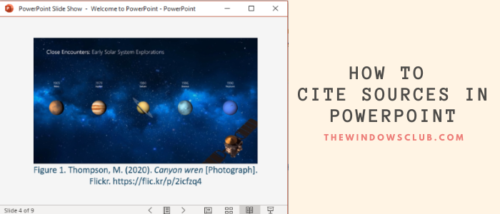
Βάλτε αναφορές ή αναφέρετε Πηγές στο PowerPoint
1] Παράθεση εντός κειμένου
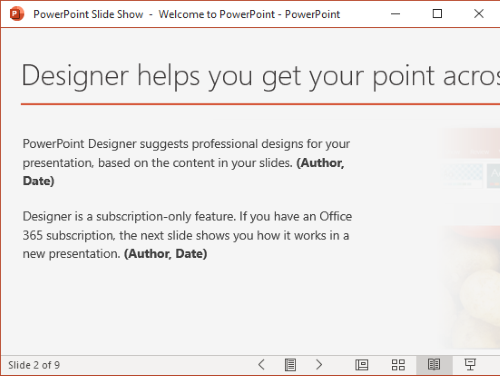
Μπορείτε να προσθέσετε με μη αυτόματο τρόπο αναφορές στο κείμενο των διαφανειών παρουσίασης που ονομάζεται Παράθεση εντός κειμένου( In-text Citation) . Φροντίζετε πάντα να προσθέτετε αναφορές στα γεγονότα, τις άμεσες παραθέσεις(facts, direct quotations,) και το παραφρασμένο υλικό(paraphrased material) που χρησιμοποιείται στη διαφάνεια της παρουσίασής σας.
Για παράδειγμα, σε στυλ APA , μπορείτε να εισαγάγετε παραπομπές εντός κειμένου μετά τη φράση όπως: ( Συγγραφέας(Author) , Ημερομηνία δημοσίευσης(Publication Date) ).
2] Παράθεση εικόνας
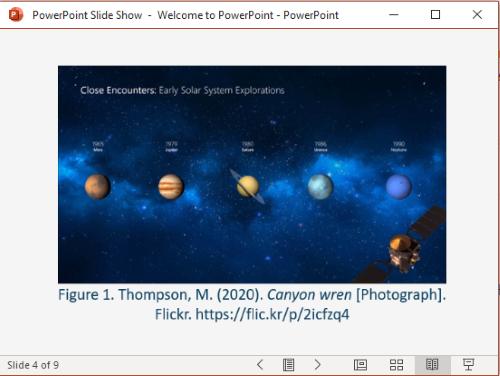
Θα πρέπει να αναφέρονται οι εικόνες, οι εικόνες και τα αποσπάσματα που έχετε χρησιμοποιήσει στην παρουσίασή σας στο PowerPoint , ειδικά εάν έχετε χρησιμοποιήσει εικόνες με άδεια Creative Common(Creative Common) . Μπορείτε να προσθέσετε μια αναφορά στην υποσημείωση μιας εικόνας.
Για παράδειγμα, εάν χρησιμοποιείτε εικόνες στο διαδίκτυο, προσθέστε έναν σύνδεσμο URL με το όνομα της εικόνας. Απλώς(Simply) εισάγετε τον αριθμό της εικόνας με την περιγραφή και την αναφορά στην υποσημείωση όπως:
Εικόνα 1. Επώνυμο, Αρχικά(Initials) . (Ετος). Τίτλος εικόνας [Μορφή]. (Image)Όνομα τοποθεσίας(Site Name) . URL
Δείτε το στιγμιότυπο οθόνης για να δείτε πώς θα μοιάζει η παραπομπή εικόνας (σε στυλ APA ).
3] Δημιουργία λίστας αναφοράς
Μπορείτε επίσης να αναφέρετε πηγές δημιουργώντας ξεχωριστή διαφάνεια για όλες τις αναφορές σας. Προσθέστε αυτήν τη διαφάνεια στο τέλος της παρουσίασης του PowerPoint για να παρέχετε αναφορές για όλες τις πηγές σας. Συνιστάται να διατηρείτε ένα συγκριτικά μεγαλύτερο μέγεθος γραμματοσειράς και να διατηρείτε 12 γραμμές κειμένου ανά διαφάνεια.
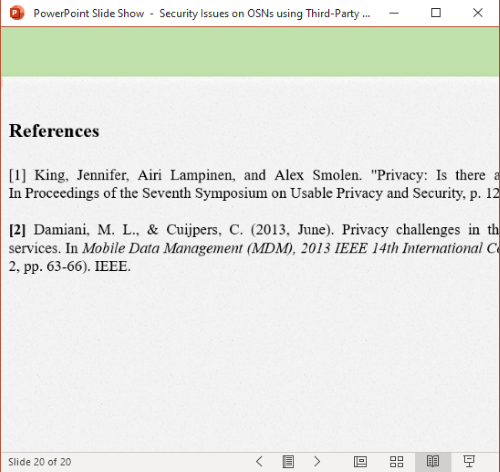
Οι ακαδημαϊκοί χρήστες μπορούν να λαμβάνουν αναφορές σε διαφορετικά στυλ από το Google Scholar( Google Scholar) . Απλώς(Just) αναζητήστε με τον τίτλο της αναφοράς σας στο scholar.google.com , θα δείτε όλους τους συνδέσμους σχετικών πηγών. Κάντε κλικ(Click) στο εικονίδιο εισαγωγικού (“) που υπάρχει κάτω από την αναφορά σας.(quote (“))
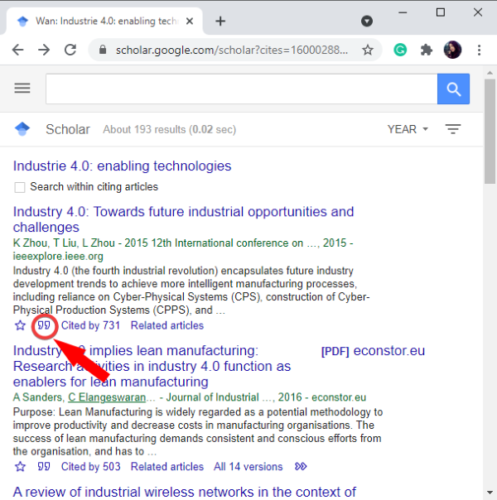
Θα δείτε μια λίστα με αναφορές σε MLA , APA , Σικάγο(Chicago) , Χάρβαρντ(Harvard) και άλλα στυλ.
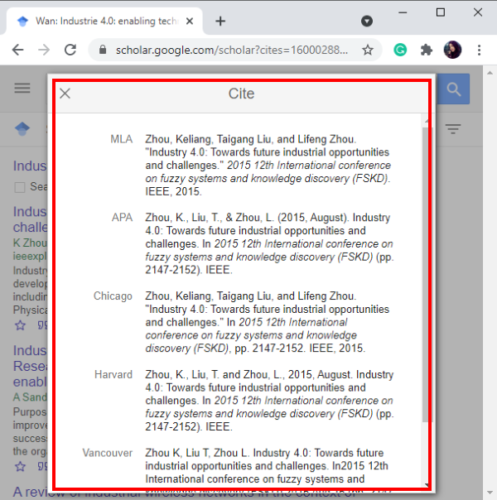
Επιλέξτε(Select) και αντιγράψτε την απαιτούμενη αναφορά και, στη συνέχεια, επικολλήστε την στη Λίστα αναφοράς στο (Reference)PowerPoint .
4] Χρησιμοποιήστε το Online Citation Generator
Εάν δεν θέλετε να κάνετε όλες τις εργασίες αναφορών με μη αυτόματο τρόπο, μπορείτε να χρησιμοποιήσετε μια ηλεκτρονική δημιουργία αναφορών. Δημιουργήστε(Create) αναφορές με μια ηλεκτρονική υπηρεσία και αντιγράψτε και επικολλήστε αναφορές στις διαφάνειες του PowerPoint . Είναι ένας από τους ευκολότερους τρόπους αναφοράς πηγών σε παρουσιάσεις ή σε οποιοδήποτε άλλο έγγραφο. Εδώ, θα αναφέρω έναν τέτοιο διαδικτυακό δημιουργό αναφορών. Ας το ελέγξουμε!
Το Bibliography.com(Bibliography.com) προσφέρει μια δωρεάν υπηρεσία web που σας επιτρέπει να δημιουργείτε αναφορές για τις πηγές και τις αναφορές σας. Μπορείτε να δημιουργήσετε αναφορές σε διαφορετικά στυλ χρησιμοποιώντας το, συμπεριλαμβανομένων των MLA, APA, AMA, Chicago, IEEE , Vancouver και μερικών ακόμη. Σας επιτρέπει να δημιουργείτε αναφορές για ιστοσελίδες, βιβλίο, περιοδικό, ταινία, τραγούδι, εγκυκλοπαίδεια, εφημερίδα(Webpages, Book, Journal, Movie, Song, Encyclopedia, Newspaper,) και περισσότερες πηγές.
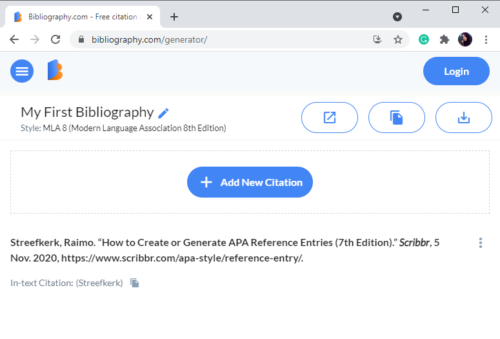
Απλώς(Simply) μεταβείτε στον ιστότοπό του και κάντε κλικ στην επιλογή Προσθήκη νέας αναφοράς(Add New Citation) . Στη συνέχεια, επιλέξτε μια πηγή που θέλετε να αναφέρετε, εισαγάγετε σχετικές πληροφορίες ( URL , τίτλος κ.λπ.) και κάντε κλικ στο κουμπί Αναζήτηση(Search) .
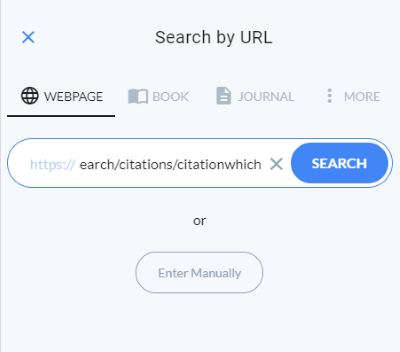
Θα ανακτήσει πληροφορίες σχετικά με την αναφορά και τον τίτλο εμφάνισης, τον συγγραφέα, την ημερομηνία, τη διεύθυνση URL(URL) κ.λπ., σε ξεχωριστά πεδία. Εάν χρειάζεται, μπορείτε να επεξεργαστείτε με μη αυτόματο τρόπο αυτά τα πεδία για να συμπληρώσετε τις λεπτομέρειες ανάλογα. Τέλος, κάντε κλικ στην Cite!κουμπί και θα δημιουργήσει μια αναφορά για την πηγή σας.
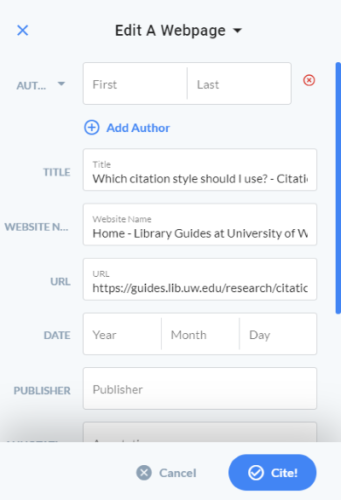
Μπορείτε να αντιγράψετε αυτήν την αναφορά και να την προσθέσετε στην παρουσίασή σας στο PowerPoint .
Ελπίζω αυτό το άρθρο να σας βοήθησε αν αναζητούσατε πώς να αναφέρετε πηγές στο PowerPoint . Στην υγειά σας!
Related posts
Πώς να θολώσετε μια εικόνα στο PowerPoint
Το Excel, το Word ή το PowerPoint δεν μπόρεσαν να ξεκινήσουν την τελευταία φορά
Πώς να συνδέσετε μια παρουσίαση PowerPoint με μια άλλη
Το PowerPoint δεν ανταποκρίνεται, συνεχίζει να συντρίβεται, παγώνει ή κρέμεται
Πώς να συνδέσετε στοιχεία, περιεχόμενο ή αντικείμενα σε μια διαφάνεια του PowerPoint
Τα καλύτερα δωρεάν πρότυπα PowerPoint για εκπαιδευτικούς
Πώς να συγκρίνετε και να συγχωνεύσετε παρουσιάσεις PowerPoint
Πώς να προσθέσετε λεζάντες σε εικόνες στο PowerPoint
Πώς να δημιουργήσετε μια γραμμή χρόνου στο PowerPoint
Πώς να δημιουργήσετε μια κινούμενη κορνίζα στο PowerPoint
Πώς να εισαγάγετε ένα χρονόμετρο αντίστροφης μέτρησης σε μια παρουσίαση PowerPoint
Πώς να συμπιέσετε ένα αρχείο PowerPoint στα Windows 11/10
Πώς να φτιάξετε έναν χάρτη μυαλού στο Microsoft PowerPoint
Πώς να προσθέσετε Infographics στο PowerPoint;
Πώς να θολώσετε μέρος μιας εικόνας με το PowerPoint
Πώς μπορώ να αποκρύψω το εικονίδιο ήχου στο PowerPoint
Τρόπος ομαδοποίησης ή κατάργησης ομαδοποίησης αντικειμένων στο PowerPoint Online και στο Google Slides
Τρόπος δημιουργίας εσοχής και ευθυγράμμισης κουκκίδων στο PowerPoint
Πώς να προσθέσετε κυλιόμενες πιστώσεις σε παρουσίαση PowerPoint
Πώς να αλλάξετε το μέγεθος και τον προσανατολισμό της διαφάνειας στο PowerPoint
